簡単すぎる!便利な圧縮解凍ソフトのインストール方法と使い方
 パソコンを使用していると圧縮ファイル(Zipファイル)と呼ばれるファイル形式をダウンロードする機会が多いと思います。ダウンロードした圧縮ファイルは、パソコンに初めから備え付けられている機能でも解凍(開くことが)できますが、無料でダウンロードできる専用のソフトがあると便利です。
パソコンを使用していると圧縮ファイル(Zipファイル)と呼ばれるファイル形式をダウンロードする機会が多いと思います。ダウンロードした圧縮ファイルは、パソコンに初めから備え付けられている機能でも解凍(開くことが)できますが、無料でダウンロードできる専用のソフトがあると便利です。
解凍するためのソフトが、既にパソコンにインストールされていればOKですが、もし専用のソフトがパソコンに入っていない場合や、自分のパソコンにソフトが入っているかわからない場合は、これから紹介する無料ソフトのダウンロード方法から解凍方法までを確認してください。
目次
Windowsデフォルト(標準装備)の圧縮解凍ソフトは使いにくいうえに危険
Windowsにデフォルトで入っている圧縮解凍ソフトは、細かい点で不便なところがいくつかあります。
・デメリットその1
「圧縮フォルダの解凍までに手数がかかる」
まずはZIPファイルはこのような形の圧縮フォルダになっていると思います。

このフォルダをダブルクリックすると・・・
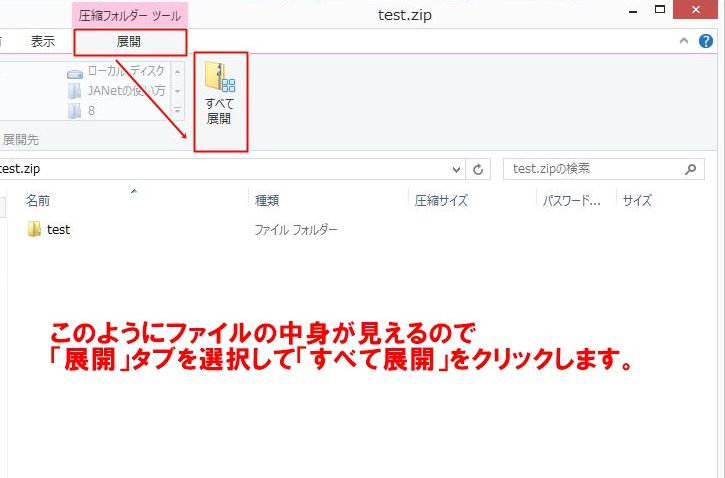
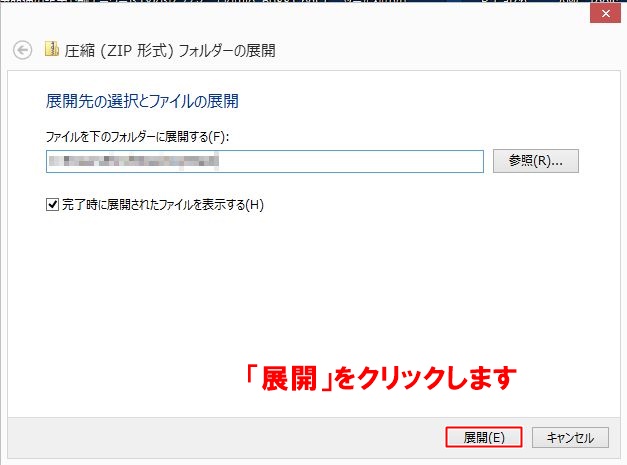
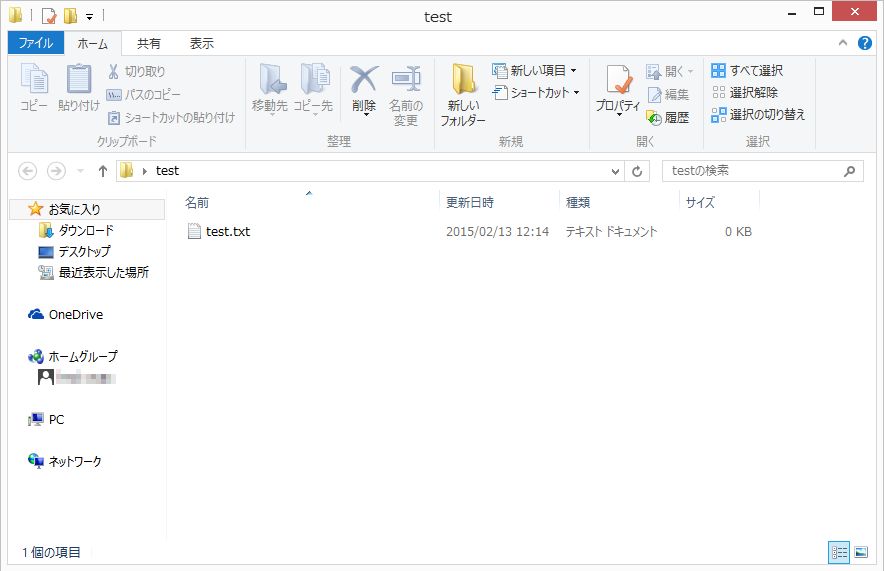
やっと圧縮フォルダの解凍ができました。
最初に圧縮フォルダをダブルクリックしてから、3回ほどのクリックが必要になります。
・デメリットその2
「データファイル解凍時に注意しないと変更が保存されない」
・データファイルを解凍する場合、圧縮ファイルを開いたときに、フォルダをきちんと展開して解凍してから保存しないと変更内容が反映されないという落とし穴があります。
これから実際にエクセルファイルの変更が保存されない例をお見せしますので、
数時間のエクセル作業を無駄にしないためにも確認してみてください。
![]()
まずはデフォルトのZIPファイルをダブルクリックで開きます。
testフォルダをクリックして開けて
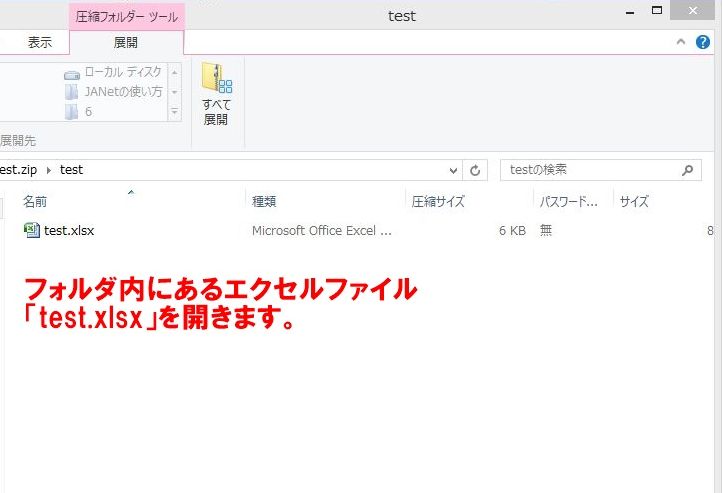
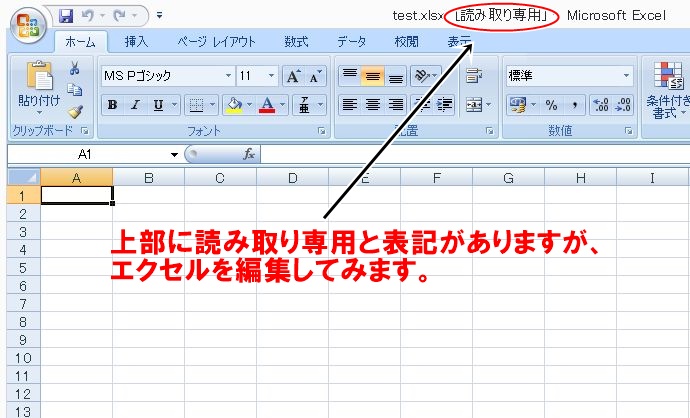
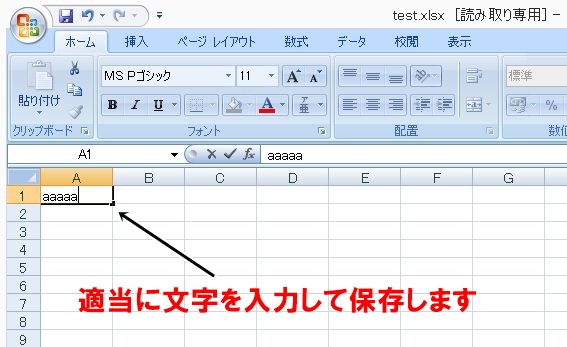
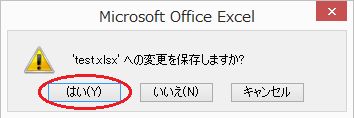
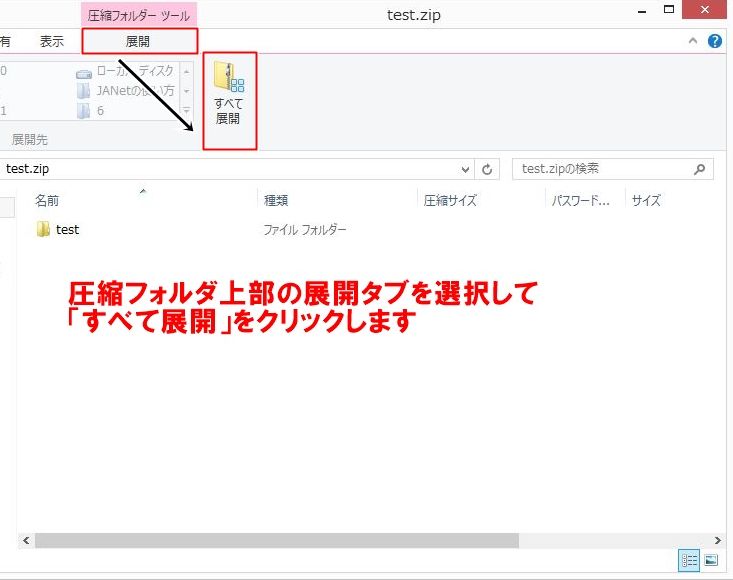
これで圧縮フォルダが解凍されました。

ではフォルダを展開してみましょう。
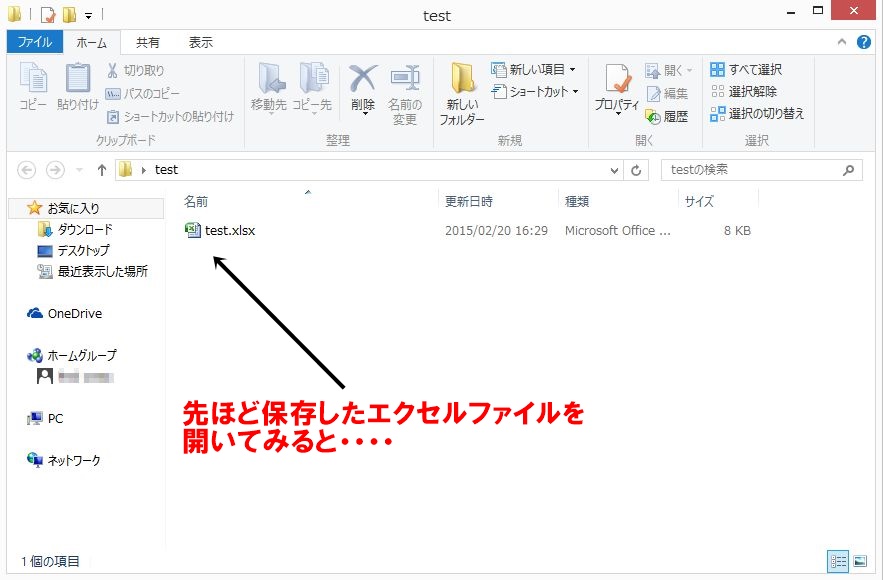
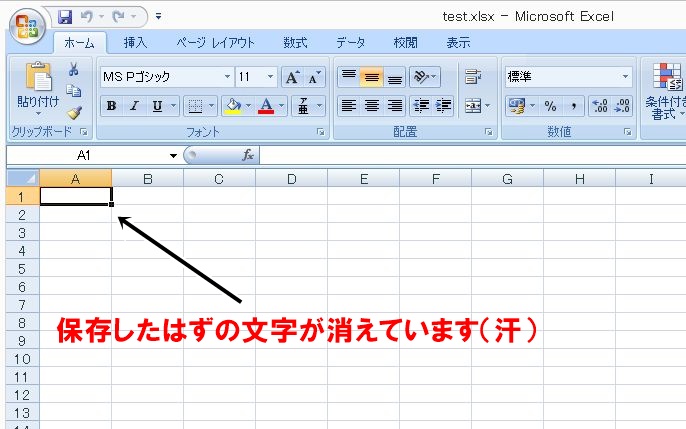
エクセルファイルを開いたときに「読み取り専用」となっているのに気が付けば問題ないのですが、急いでいる時などは、そのまま作業を進めてあとから気が付いて大変なことになってしまう危険があります。
おすすめ圧縮解凍ソフト 「Lhaplus(ラプラス)」のインストールと使い方
では、標準ソフトの解凍方法と比較して、今度はLhaplus(ラプラス)について説明していきましょう。
・Lhaplusのメリットその1
「圧縮フォルダの解凍がワンステップ!」
これがラプラスの圧縮フォルダ

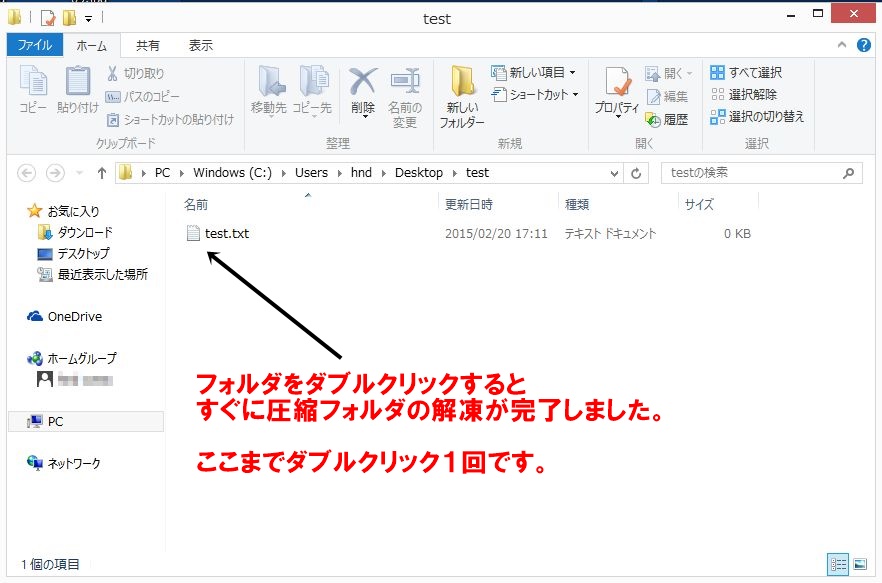
・Lhaplusのメリットその2
「圧縮解凍がドラッグ&ドロップで簡単!」
Lhaplus(ラプラス)では、Windowsに標準の圧縮解凍ソフトと比較してもうひとつ便利な機能があります。
それは、ファイルを圧縮・解凍させるのに、デスクトップ上のラプラスのショートカットアイコン上に対象のファイルをドラッグ&ドロップすることで、そのまますぐに圧縮&解凍ができるという点です。
解凍するにも・・・
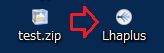
圧縮するにも・・・
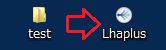
ラプラスのショートカットアイコン上にドラッグ&ドロップさせるだけなので簡単便利です!
この便利な圧縮解凍ソフトが「Lhaplus(ラプラス)」です。
次はラプラスのインストール方法を説明していきます。
・Lhaplusのインストール方法
ダウンロード→ファイルの保存から、exeファイルをダブルクリックで実行します。そのままインストールを「次へ」と進めていき「完了」でインストール完了です。
「Lhaplus(ラプラス)」のダウンロードはこちらから
http://www.vector.co.jp/soft/dl/win95/util/se169348.html
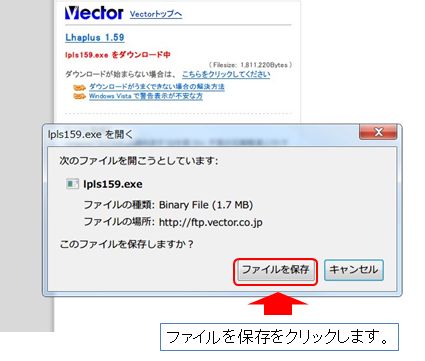
ファイルを保存をクリック
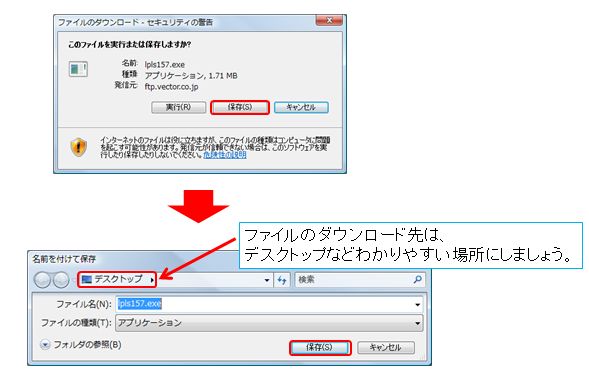
exeファイルをダブルクリックして実行します
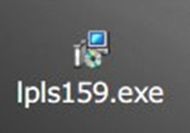
「次へ」をクリック
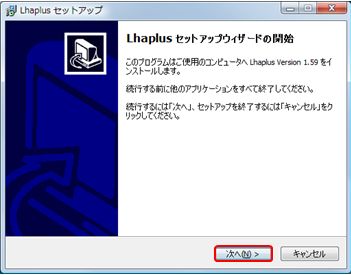
「次へ」をクリック
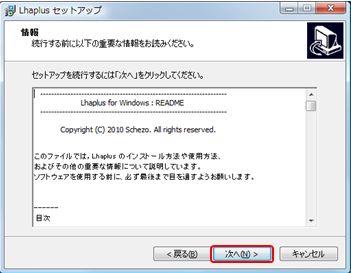
「次へ」をクリック
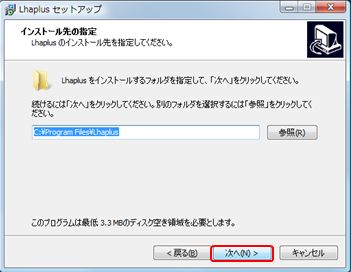
「はい」をクリック

「インストール」をクリック
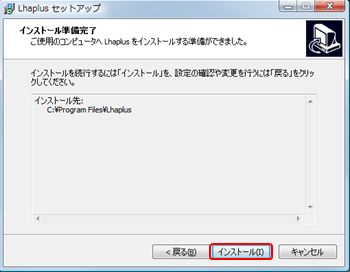
「完了」をクリック
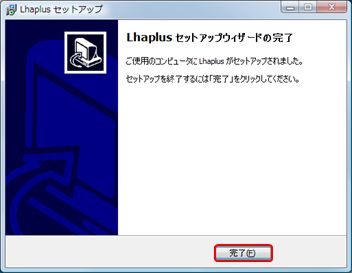
「OK」をクリック
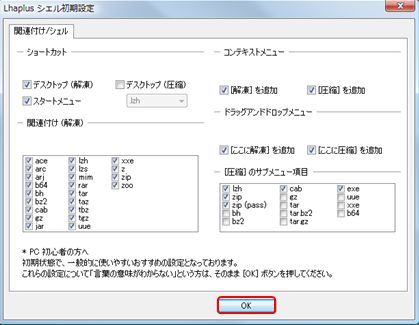
これでLhaplus(ラプラス)のインストールが完了しました。
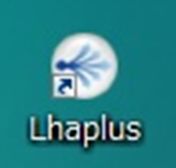
・Lhaplusの使い方
それでは、インストールしたLhaplusをどうやって使っていくかを説明します。
フォルダを圧縮するには?
①
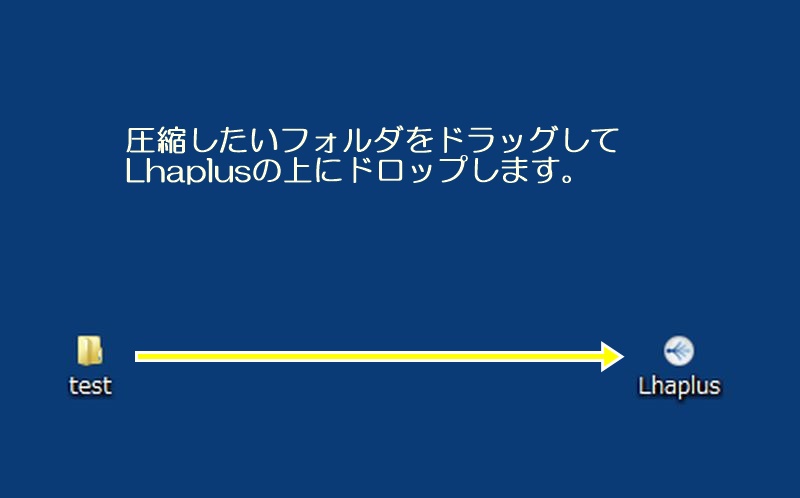
②
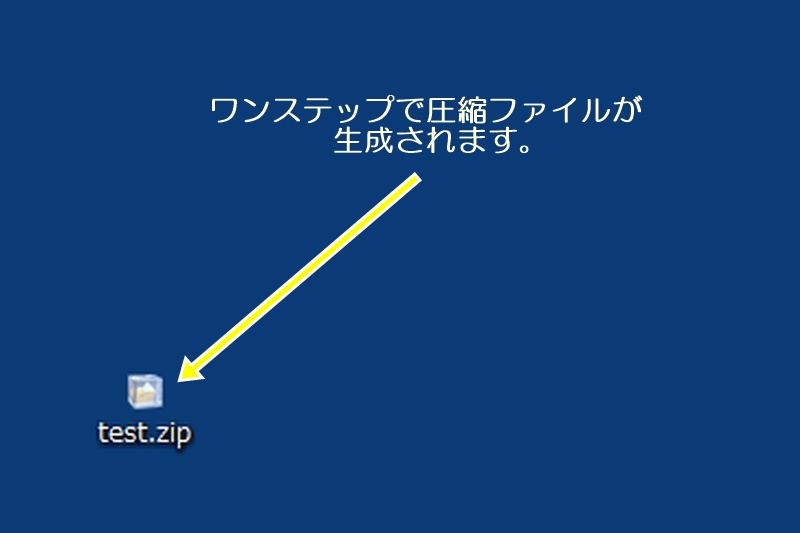
フォルダを解凍するには?
①
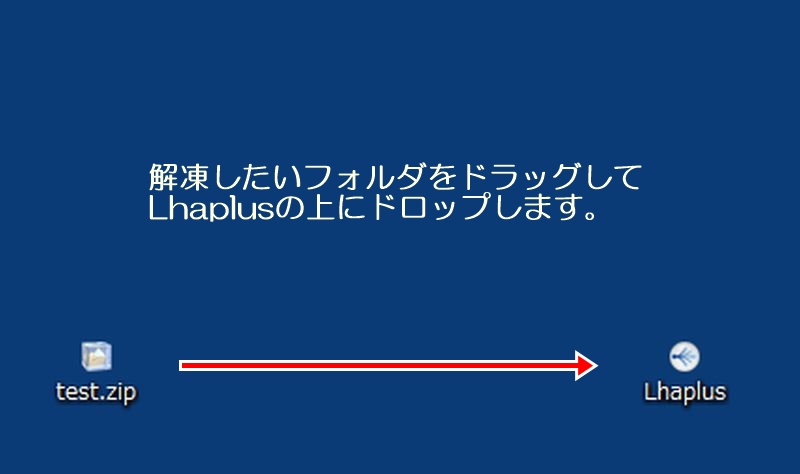
②

このようにLhaplusを使用すると、圧縮も解凍もワンステップで簡単に出来るのですごく便利です。
これを使うとWindowsデフォルトの圧縮解凍ソフトには戻れなくなりますね。
ファイルのZIP(圧縮)が上手くできない。そんなときは?
圧縮解凍ソフトを変更したときなどに、何かの不具合でファイルのZIPが上手く出来ない(ジップ付きのフォルダが作成されない)という経験をした方は多いかもしれません。
例えば・・・
・PASS付きの圧縮フォルダを使用するために別の解凍ソフトを使ったけど、その後にLhaplusに戻したとき。
・解凍したフォルダ内ファイルが文字化けなどをしたために色々な解凍ソフトを試していたとき。
上記のような経緯で、稀に圧縮したファイルのZIPが上手く生成されない状態になることがあります。そんなときの解消法を下記にて解説します。
①
まず圧縮したフォルダ上で右クリックしてプロパティを選択します。
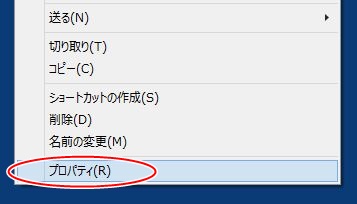
②
「プログラム」という項目に、現在の圧縮解凍プログラムが選択されているので「変更」をクリックすると、候補となる「推奨されたプログラム」が表示されます。
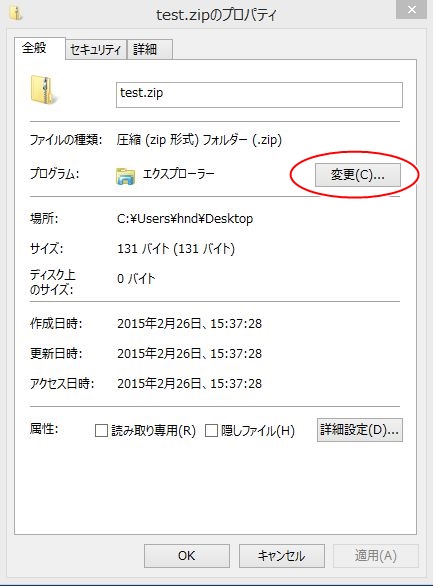
③
例えば、Lhaplusがインストールされているパソコンなら、Lhaplusが表示されるはずです。そこで使用したい圧縮解凍ソフトのアイコンをクリックします。
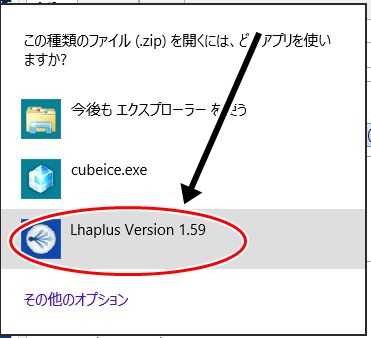
④
プログラムにLhaplusが選択されていることを確認したら「OK」をクリックします。
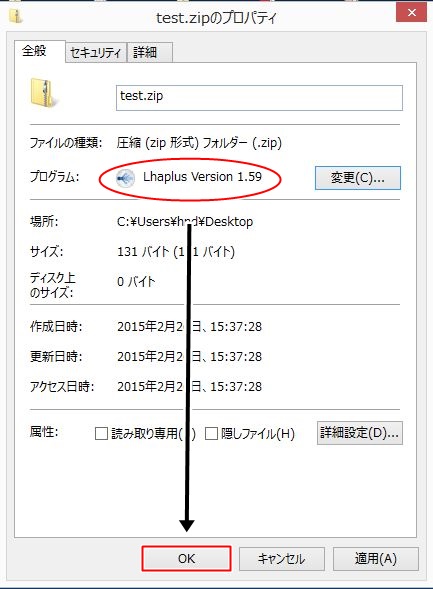
⑤
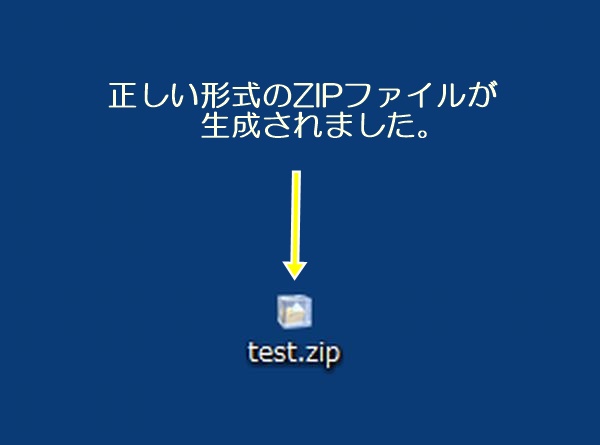
アフィリエイトを実践している方は、パソコンに向かっている時間が長い傾向もあり、教材やツールを購入したときなど圧縮解凍ソフトを使用する機会も多いと思います。
パソコン用ツールの中では、圧縮解凍ソフトは比較的に使用頻度の高いツールなので、自分の用途にあった便利なツールを使用して効率的に作業を進めていけるといいですね。
それでは本日も素敵なアフィリエイトライフをお過ごしください。




